乐谱编辑器中的一般编辑
本节讲述乐谱编辑器中所使用的基本编辑方法。有关一般的 MIDI 编辑信息,请参阅MIDI 编辑简介。
在乐谱编辑器中使用快捷键菜单
许多选择、编辑以及其他命令都可以通过在乐谱编辑器中按住 Control 键点按来执行。使用这些快捷键菜单可以加快工作流程。
备注: 只有在以下情况下才能使用鼠标右键访问快捷键菜单: 在“Logic Pro”>“偏好设置”>“通用”>“编辑”面板中选取了“打开快捷键菜单”选项。
在点按不同的对象时,快捷键菜单的内容会变化。乐谱编辑器提供以下快捷键菜单类型:
音符
奏法记谱法
谱号
调号
拍号
小节线
背景
在乐谱编辑器中更改多个对象
如果选择了多个对象,“事件参数”框的标题行中会包含“已选择 X 个音符/符号/事件/文本/和弦”。“X”表示所选对象的数量。只有在当前的选择限制在特定类型的对象上时,才使用术语音符、文本和和弦。
如果在已选择多个事件时,参数栏可见(多数情况如此),则您可以同时编辑所有对应的值。在显示“*”值时,表示所选的对象的特定参数有不同的值。有不同的选项,可以用来改变这些值:
- 相对改变(保留差异): 用鼠标抓取“*”,并将鼠标用作一个滑块。该过程中显示的值属于第一个已选定的对象。(在保留其相对值的同时),对其他对象做相同量的修改。您也可以连按该值,并在输入栏中插入更改(一个前面带有加号或减号的数字)。
- 绝对改变(将所有值都设成相等的值): 用鼠标抓取“*”的同时按住 Option 键,并将鼠标用作一个滑块。一旦您移动鼠标,所有选定的对象的参数就被设定为同一个值。例如,这可以让您将一个和弦的所有音符设定为同一个长度或力度,或者将所有选定的对象设定为同一个高度(“垂直位置”)。
使用以下任一键盘命令:
垂直排列对象位置
水平排列对象位置
排列对象位置(对两个参数都有影响)
这些键盘命令用来将所有对象设定为第一个选定对象的值。当您使用上述一个键盘命令时,如果只选择一个对象,则会出现一个对话框,询问您是否将所有相似的对象设定为同一个值。
这会影响显示的所有片段和乐器。
提示: 此技术对于排列歌词及和弦符号有很大帮助。
使用鼠标在乐谱编辑器中移动或拷贝对象
就像在钢琴卷帘窗编辑器中一样,您可以用鼠标移动或拷贝音符和符号。
备注: 使用指针工具很容易不小心改变符号的小节位置。选取布局工具,以将改变限制在事件的垂直位置和水平位置。请参阅在乐谱编辑器中更改对象的图形位置。
选择一个或多个音符或符号,然后将其拖到新位置。
选择一个或多个音符或符号,按住 Option 键,然后将其拖到新位置。
在此过程中,请观察帮助标记。帮助标记中显示该操作(拖移或拷贝)、与原来位置的当前差异(移调和时间变化)以及当前光标位置(小节位置以及音符音高)。
您可以同时从不同的片段或五线谱移动或拷贝对象。每个事件都被移动或拷贝到原始(源)MIDI 片段内各自的新位置上。
备注: 您不能通过按住 Option 键并拖移的方法在乐谱编辑器中的 MIDI 片段之间拷贝或移动事件。但是,您可以在片段和五线谱之间拷贝并粘贴。(请参阅通过夹纸板在乐谱编辑器中拷贝对象。)
拖移的同时按住 Shift 键。
此限制还有一个通用的偏好设置: Logic Pro >“偏好设置”>“通用”>“编辑”>“在以下窗口中限制单向拖移”: 钢琴卷帘窗和乐谱窗。
显示量化参数的影响
沿时间轴的(水平)移动受显示量化网格(“量化”)设置的影响。
如果已选择一个混合量化值(例如 16、24),则网格与二进制值相对应(在该示例中为 16)。
如果音符位置没有按时间网格排列(因为它们是实时录制的),则移动和拷贝它们时,会保留其相对偏移。
您可以在乐谱编辑器内移动或拷贝未量化的段落,而不会丢失演奏的原始感觉。
移动全局符号和音符附带的符号s
您不能在乐谱编辑器中拷贝或移动下列符号:
全局符号,如重复正负号、拍号和调号改变(在“拍号列表”和“拍号”轨道中的符号除外)以及全局文本元素(标题等)。(有关附加信息,请参阅处理拍号和调号。)
音符直接附带的符号,如重音、延长记号、音符头等。
使用键盘命令在乐谱编辑器中移动对象
您可以在键盘命令窗口的“挪动片段/事件位置”部分找到一组键盘命令。这些功能用来沿时间轴移动所有选定对象(通过几个步骤完成)。下列“挪动”命令对于乐谱工作是最有用的:
- “将片段/事件位置向左挪动一个小节”和“将片段/事件位置向右挪动一个小节”: 将所选音符向前或向后移动一个小节。
- “将片段/事件位置向左挪动一个节拍”和“将片段/事件位置向右挪动一个节拍”: 将所选音符向前或向后移动一个节拍。
- “将片段/事件位置向左挪动一个等份”和“将片段/事件位置向右挪动一个等份”: (如走带控制条中所设)将所选事件向前或向后移动一个等份。
通过夹纸板在乐谱编辑器中拷贝对象
当您通过夹纸板拷贝对象时,第一个对象粘贴在“目标”小节位置。其他拷贝对象(相对于第一个对象的)相对位置被保留。
您可以在原始位置将夹纸板内容同时粘贴到多个片段。
按住 Shift 键并点按五线谱/片段,或拖移选择相邻片段,从而选择所有相应的片段(编配区域中或乐谱编辑器中)。
“显示参数”框标题行始终指明当前选定片段的数量。(请参阅改编 MIDI 录音。)
选取“编辑”>“粘贴多个”(或使用“粘贴多个”键盘命令)。
自动插入量化
当您粘贴(或粘贴多个)夹纸板中的对象时,系统根据当前等份值自动量化插入的第一个事件的位置(在“走带控制条”中设定)。例如,如果当前小节位置是 4.1.1.37,等份值设为 1/16,则不管粘贴的对象是音符还是符号,都会插到位置 4.1.1.1。当夹纸板包含多个对象时,其相对于第一个对象的相对位置保持不变。
如果您不想使用该操作(因为您想要保留原始符号的未量化定时),您最好使用其他拷贝方法。
在相同的时间位置粘贴段落
您可以使用“在原来的位置粘贴”和“在原来位置粘贴多个”命令,以将段落快速地从一个 MIDI 片段移到同一个时间位置的另一个片段上。不需要插入位置,也不会发生自动插入量化。
选定该段落的音符和符号。
选择您想要将该段落粘贴到的五线谱。
选取“编辑”>“在原来的位置粘贴”(或使用“在原来的位置粘贴”键盘命令)。
不管当前播放头的位置在哪里,音符和符号都被粘贴到原来拷贝它们的位置。
“在原来的位置粘贴多个”键盘命令操作原理相似,但允许您将一个音乐段落粘贴到其他乐器的五线谱上。在执行“粘贴多个”命令之前,必须选择所有目的五线谱。
提示: 例如,您可以将这些命令与“选定相似”功能结合使用,以便将所有动态符号从一个五线谱快速拷贝到其他五线谱或乐器。
在乐谱编辑器中删除对象
您只能删除实际显示在乐谱编辑器中的事件。例如,如果您在乐谱编辑器中删除实时录音中的音符,则用这些音符录制的 MIDI 控制器事件或弯音数据不会被删除。
选择该对象,然后选取“编辑”>“删除”(或按下 Delete 键)。
用橡皮工具点按对象。
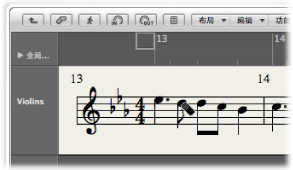
备注: 重复正负号和特殊的小节线不能被选定。它们只能用橡皮工具删除。
在乐谱编辑器中重复事件
“重复事件”命令对于拷贝完整小节(或多个拷贝)特别有用,无需设置任何小节位置。
选定所有的音符和符号。
选取“编辑”>“重复事件”(或使用“重复片段事件”键盘命令)。
在“重复片段/事件”对话框中,插入要拷贝的数量,从“调整”弹出式菜单中选取“小节”,然后点按“好”。
有关重复事件命令的更多信息,请参阅创建多个片段拷贝。
处理乐谱编辑器中的替身
替身一词用于编配区域中非独立的 MIDI 片段和折叠夹。替身片段在不同位置镜像其他 MIDI 片段和文件夹。不管替身位于什么地方,它都作为指向父(原始)片段或文件夹的“回放标记”。它实际上是回放的父片段(或折叠夹),而不是替身。
显示替身
替身也显示在乐谱编辑器中,并且可以打印。您可以在“乐谱”项目设置的“全局”面板上(“文件”>“项目设置”>“乐谱”>“全局”)打开替身显示。
可以给替身分配不同于其父片段的五线谱风格。(有关五线谱风格的信息,请参阅处理五线谱风格。)例如,假设您想要使用多个乐器同音演奏一个旋律:
您可以通过创建一个普通 MIDI 片段(旋律)的多个替身,以设置使用多个乐器同音演奏的旋律。
不同的五线谱风格可用于各个不同的乐器,包括移调五线谱风格(例如,Eb 调圆号、中音萨克斯等)。
如果您决定改变旋律,您没有必要编辑它所有的拷贝(替身)。您只需改变父 MIDI 片段,改变会自动反映到所有的替身上。
编辑替身
如果在“文件”>“项目设置”>“乐谱”>“全局”中打开了“允许替身编辑”注记格,您可以直接在替身中编辑音符和符号。
备注: 对替身的修改会改变原始 MIDI 片段的数据(以及从原始片段创建的所有替身),因为只有原始片段才实际包含 MIDI 数据。
如果关闭了“允许替身编辑”,而您想编辑某个替身,则系统会询问您是否启用替身编辑或创建片段拷贝。选取相应的选项,如下所示:
- 取消: 替身及原来的 MIDI 片段没有改变。
- 启用替身编辑: 允许替身编辑后,切记,这实际上是在编辑“父”MIDI 片段。
- 创建副本: 原来的 MIDI 片段的拷贝会替换所选的替身。您可以编辑独立于原来的 MIDI 片段的音符,因为所选替身现在是一个真正的片段。
在乐谱编辑器中更改对象的图形位置
您可以改变对象的图形位置,以改进乐谱的布局(例如,通过为装饰音符创建间隔)。
使用布局工具
布局工具(位于乐谱编辑器的“工具”菜单中)用于在乐谱编辑器内以图形方式移动事件,从而优化显示,不改变 MIDI 事件的定时。
- 符号和文本: 在使用布局工具移动符号或文本对象时,小节位置保持不变。但是会改变“水平位置”和“垂直位置”参数(在此过程中,帮助标记会一直显示变化)。
- 音符: 布局工具只能用来编辑音符相对于小节位置的水平位置,不能用来编辑垂直位置。左右拖移音符会改变所显示的音符与相邻音符或休止符的距离。小节位置(和回放)不会被改变。
备注: 小节位置确定回放定时,它是实际的 MIDI 事件位置。记住乐谱编辑器主要适合提供音符,大多数(并非全部)编辑功能本质上是图形而非物理的。